Hvis dit gameplay bliver forstyrret gentagne gange på grund af, at Cycle Frontier går ned på Windows-pc'en, så tag hjælp af denne enkle vejledning med flere løsninger til at løse problemet.
Hvis du er til Player vs Player vs Environment (PvPvE) spil, så skal du have hørt om Cycle: Frontier. Dette er et fantastisk spil, der giver dig mulighed for at deltage i klaner og kæmpe med andre spillere, klaner og forskellige skabninger i miljøet. Jo mere du dræber, jo mere får du.
Spillet er ret populært blandt genreelskere, især fordi spillet er gratis at spille på både Steam og Epic Games launchers. Men mens du spiller, kan du støde på nogle problemer. Forskellige spillere klagede over, at Cycle Frontier styrtede ned gentagne gange på deres enhed.
Dette problem er ret almindeligt. Uanset om du spiller et selvstændigt spil eller ved hjælp af klientsoftware, kan du stå over for dette problem på grund af et par årsager. Ved hjælp af denne artikel vil vi forklare løsningerne til at rette disse fejl. Når du har løst problemerne, vil dit spil fungere perfekt.
Flere problemer kræver flere løsninger. Derfor vil vi i de kommende afsnit af denne vejledning se på flere metoder til at rette fejlen. Så lad os dykke ned i det samme med det samme.
Løsninger til at rette Cycle Frontier Crashing på Windows PC
Nu vil vi se på løsninger til at rette fejlen i Cycle Frontier bliver ved med at crashe. For at lette problemet skal du følge løsningerne fortløbende, indtil spillet begynder at køre perfekt. Før du går over til løsningen, skal du dog først sikre dig, at dit system opfylder minimumskravene for at køre spillet. Tjek det samme nedenfor:
| Oplysninger | Minimumskrav | Anbefalede krav |
| Operativ system | Windows 10 | Windows 10 |
| Processor type | 64 bit | 64 bit |
| CPU | Intel i5-4590/højere eller AMD Ryzen 3 1200/højere | Intel i5-6600/højere eller AMD Ryzen 5 1400/højere |
| vædder | 6 GB RAM | 8 GB RAM |
| GPU | NVIDIA GeForce GTX 760/bedre eller AMD Radeon R9 270/bedre | NVIDIA GeForce GTX 970/bedre eller AMD Radeon RX 570/bedre |
| GPU RAM | 2 GB VRAM | 4 GB VRAM |
| DirectX | V 11 | V 11 |
| Diskplads | 37 GB eller mere | 37 GB eller mere |
| FPS | 30 FPS | 60 FPS |
Hvis dit system opfylder kravene, og alligevel står over for fejlen, skal du gå over til løsningerne med det samme.
Rettelse 1: Brug administratorindstillinger
Den første ting du kan gøre for at forhindre Cycle Frontier i at gå ned er at bruge administratorrettigheder til at køre spillet. Uanset om du bruger en selvstændig version af spillet eller spiller det ved hjælp af klientsoftware, skal du tilbyde administratorindstillinger til spillet, for at det kan køre perfekt. Følg nedenstående trin for at vide mere om det samme:
- Højreklik på spillets ikon og åbner den Ejendomme.

- Åbn Kompatibilitet fanen og marker afkrydsningsfeltet til Kør som administrator.
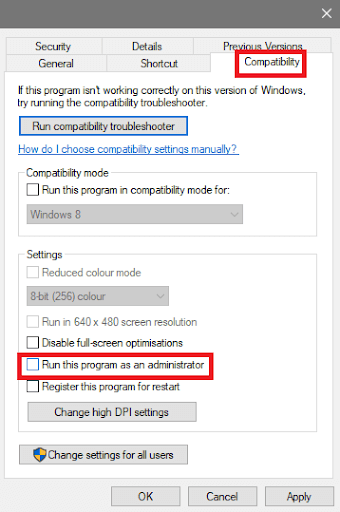
- Trykke Okay og køre spillet.
Hvis fejlen fortsætter, og Cycle Frontier bliver ved med at gå ned, skal du følge den næste rettelse.
Læs også: Sådan repareres Halo Infinite bliver ved med at crashe på Windows PC
Rettelse 2: Afslut unødvendige apps og software
Den næste ting du kan gøre for at rette Cycle Frontier-nedbrud på Windows-pc er at lukke eller afslutte alle de unødvendige apps og software. Ved at gøre dette vil systemet give flere ressourcer til dit spil. Derfor kan spillet køre glat bagefter. For at gøre det samme kan du tage hjælp fra Task Manager. Følg nedenstående trin for at vide mere:
- Tryk på Ctrl+Shift+Escnøgler at køre Jobliste.
- Når værktøjet vises, skal du kigge efter de unødvendige apps under Behandle fanen og vælge individuelle apps at lukke dem. Brug Afslut opgave knap for det samme.

Når du lukker de unødvendige apps, skal du køre spillet. Hvis det stadig udgør det samme problem, bliver Cycle Frontier ved med at gå ned, og fortsæt derefter til den næste løsning.
Rettelse 3: Opdater grafikdriveren
Den næste løsning, der giver dig mulighed for at reparere Cycle Frontier, der går ned på pc'en, er at opdatere grafikdriveren. Grafikkort spiller en afgørende rolle i at køre ethvert spil. Da spillet hovedsageligt handler om grafik, er det ret vigtigt, at den enhed, der er ansvarlig for at håndtere grafikken, også fungerer godt.
Det er her grafikdriverne kommer ind.
Disse drivere tillader stabil kommunikation af grafikenheden og spillet eller programmerne, der bruger den. Derfor, hvis grafikdriveren er forældet, kan du stå over for problemet med at Cycle Frontier går ned. Den bedste løsning? Opdater grafikdriveren. På internettet finder du tonsvis af forskellige apps, der giver dig mulighed for det Opdater driverne på Windows 10. Men alle disse er ikke pålidelige. I stedet kan du tage hjælp af Bit Driver Updater.
Dette er den mest pålidelige driveropdatering, der tilbyder flere funktioner til dig, herunder
- Automatiske driveropdateringer
- Enkelt-klik driveropdatering og planlægning
- Sikkerhedskopier og gendan drivere efter behov
- Flersproget support og brugergrænseflade
- Gratis og betalte versioner
- Opdater ignoreringsmulighed
- WHQL-certificerede drivere
For at vide, hvordan du bruger softwaren, skal du gå over til næste afsnit.
Hvordan opdateres grafikdriveren og repareres Cycle Frontier Crashing?
Følg nedenstående trin for at bruge Bit Driver Updater og opdatere grafikdriveren:
- Klik på nedenstående knap og download Bit Driver Updater værktøj.

-
Installer softwaren og Kør det så værktøjet scanner systemet for driveropdateringer.

- Når listen over forældede drivere vises, skal du bruge Opdater alle eller Opdater nu knappen for at downloade henholdsvis alle eller individuelle opdateringer efter behov.

- Genstart systemet når opdateringerne er installeret.
Denne metode giver de fleste chancer for at rette fejlen Cycle Frontier bliver ved med at crashe. Men hvis det samme fortsætter, følg den næste løsning.
Læs også: Sådan rettes Sons of The Forest Crashing på Windows PC
Rettelse 4: Deaktiver sikkerheds- eller antivirusværktøjet
Til sidst, hvad du kan prøve at rette fejlen i Cycle Frontier-nedbrud er at deaktivere antivirus- eller sikkerhedsværktøjet. Et sådant værktøj kan forstyrre spillets funktion og give problemer med at køre det samme. Så åbn indstillingerne for antivirus værktøj og deaktiver beskyttelsen. Nu, når du kører Cycle Frontier, vil spillet køre perfekt og jævnt.
Cycle Frontier bliver ved med at crashe: Fixed
I de foregående afsnit af denne enkle vejledning havde vi et kig på nogle af de bedste måder at rette fejlen ved at gå ned i spillet. Vi håber, at løsningerne var nyttige, og at du var i stand til at rette fejlen og nyde glat gameplay. Men hvis du står over for et problem eller har brug for hjælp til løsningerne, kan du søge vores hjælp.
Skriv dine spørgsmål i kommentarerne, og giv os lidt tid til at levere effektive løsninger til det samme. Du kan også give feedback og forslag, hvis du ønsker det. Vi elsker at høre dine tanker. Hvis du ønsker opdateringer relateret til flere sådanne artikler, så abonner på vores nyhedsbrev. Hvis du elskede denne artikel om, hvordan du reparerer Cycle Frontier-nedbrud, så følg os videre Facebook, Twitter, Instagram, Pinterest, og Tumblr.